Genel olarak herhangi bir programın adına "Express" eklenmesi, orijinalin hafif veya daha az özellikli bir sürümü olduğu anlamına gelir. Bununla birlikte, Pixlr Express durumunda, uygulamaya konan seçeneklerin sayısı hafif bir sürüm gibi görünmüyor.
Bu uygulamanın arkasındaki şirket aynı zamanda Pixlr-o-Matic ve AutoCAD'i yapan Autodesk. Pixlr Express'in Pixlr-o-Matic'in parçalanmış bir versiyonu olduğunu düşünün; sadece tüm vintage filtreleri almazsınız, ancak yeni uygulamada 600'den fazla efekt daha uygulanabilir.
Android cihazınız için Pixlr Express uygulamasının bir kopyasını alarak başlayın. Yükledikten sonra, fotoğrafları düzenlemeye başlamadan önce sol üst köşedeki Ayarlar dişli çarkını ziyaret etmek isteyebilirsiniz. Burada varsayılan kaydetme boyutunuz (büyük önerilir), fotoğrafların kaydedileceği varsayılan klasör (bunun değiştirilmesi gerekmiyor), uygulamanın Kamera modunda başlatılıp başlatılmayacağı ve en önemlisi için seçenekler bulacaksınız: Verileri onayla Toplamak. Bu, uygulamanın ona erişmek için kullanılan işletim sistemi, oturum uzunluğu, yerel ayar ve Wi-Fi durumu gibi verileri toplama yöntemidir. Tüm detaylar aynı menüdeki Hukuk / Gizlilik seçeneğinde açıklanmıştır. Bu bilgilerin toplanmasında sorun yoksa, onaylamadıysanız kutuyu işaretli bırakın.
Tercihler sizin beğeninize göre ayarlandığında, Geri düğmesine basın ve yeni bir fotoğraf mı çektiğinize karar verin veya Galeri’den bir tane düzenleyin. Buradaki eksik özelliklerden biri, görüntülerinizdeki canlı filtreleri görebilme yeteneğidir - bunun nedeni, mevcut seçeneklerin tümünü canlı olarak işlemeyi zorlaştıran seçeneklerden kaynaklanıyor olabilir.
İlk menüde Ayarlamalar yapma, Efektler ekleme, Kaplamalar ekleme veya Kenarlık ekleme seçenekleriyle karşılaşacaksınız.
ayarlama
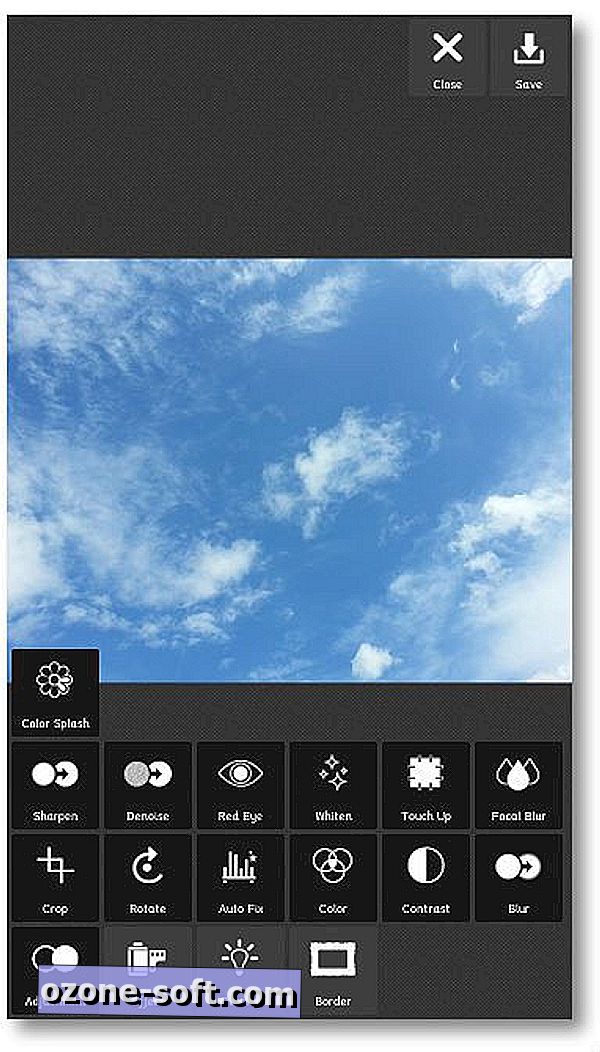
Bu menü Keskinleştirme, Kırmızı Göz Giderme, Beyazlatıcı, Rötuş, Kırpma, Döndürme, Otomatik Düzeltme vb. Seçeneklere sahiptir. Bu seçeneklerin her biri, Otomatik Düzeltme hariç, seçildiğinde ayarların nasıl yapıldığını kontrol etmenizi sağlar.
Efekt
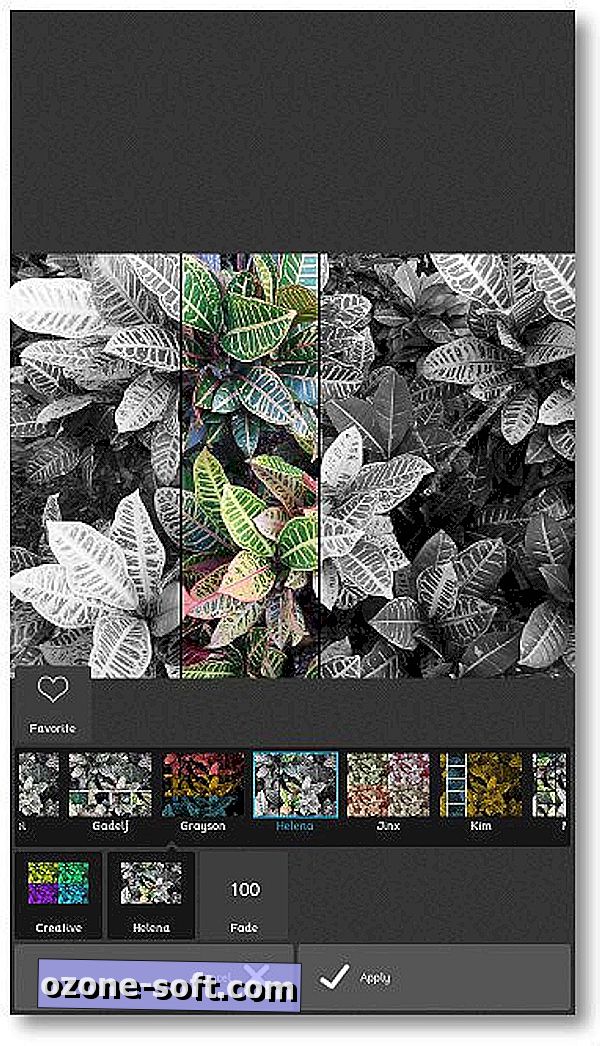
Burada, Pixlr-o-Matic'in klasik filtreleri gibi, tüm görüntünün görünümünü değiştiren filtreler uygulamanıza izin verecek seçenekleri bulabilirsiniz. Görüntüyü birçok parçaya bölen ve her birine farklı efektler uygulayacak birçok renk seçeneği ve hatta birkaç Yaratıcı efekt vardır. Bu efektlerden birini uyguladıktan sonra, filtrenin yoğunluğunu ayarlamak için alttaki Solukluk kutusuna dokunun.
Bindirme
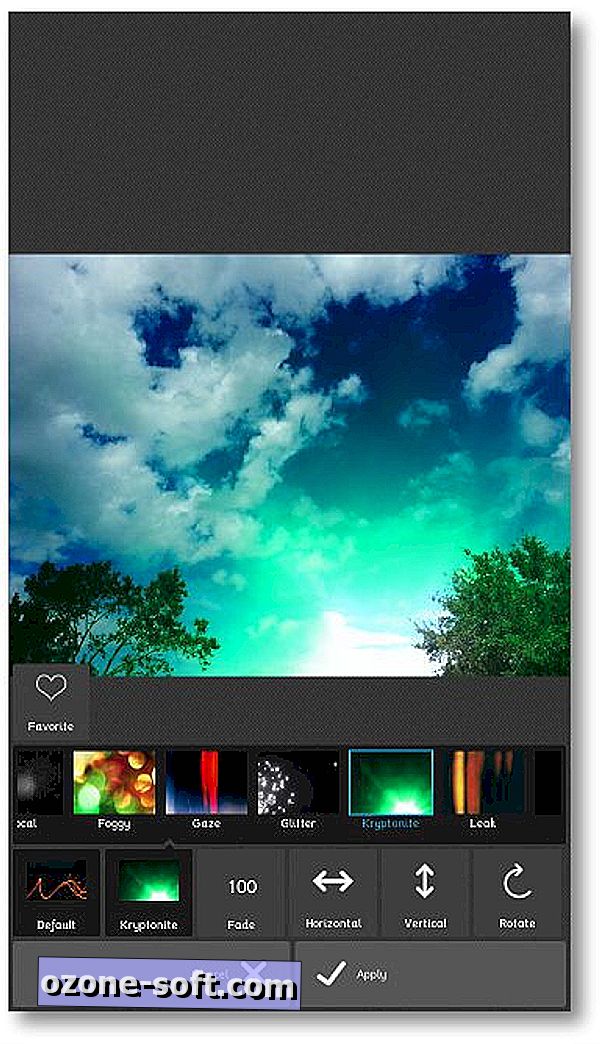
Overlays koleksiyonu çok büyük olduğundan, özelliklerin çoğunun gizlendiği yer burasıdır! Tüm bindirmeler başlatmak için kurulmayacak, ancak kategoriye basit bir dokunuşla koleksiyonunuza indirebilirsiniz - ücretsiz. Bindirmelerin gerçekten harika bir özelliği, bunları fotoğrafın üzerinde hareket ettirebilmenizdir. Bu, bindirme vurgulamak istediğiniz belirli bir alanı engellediğinde gizlenmemesine yardımcı olur.
Gerçekten sevdiğiniz bir efektle karşılaşırsanız, onu resme uygulayın ve favorilerinize eklemek için kalp simgesine dokunun. Bu, uygulamanın söz konusu alanında Sık Kullanılanlar adlı yeni bir kategori oluşturarak daha sonra hızlı ve kolay bir şekilde erişilmesini sağlar.
Resmi istediğiniz şekilde düzenlemeyi bitirdikten sonra, uygulamanın sağ üst köşesindeki Kaydet düğmesine basılarak kaydedilebilir. Daha sonra Paylaş ve Galeri düğmeleri yüklenir; görüntüyü yüklü uygulamalarınızdan biriyle mi yoksa cihazdaki kişisel Galerinize Kaydet'i mi seçeceğinize karar vermenize izin verir.
Bu uygulama Android'inde kullandığın diğerlerinin yerini alacak mı? Bir şey eksik mi? Düşüncelerinizi ve hatta oluşturduğunuz bir görüntünün bağlantısını yorumlarda paylaşın!








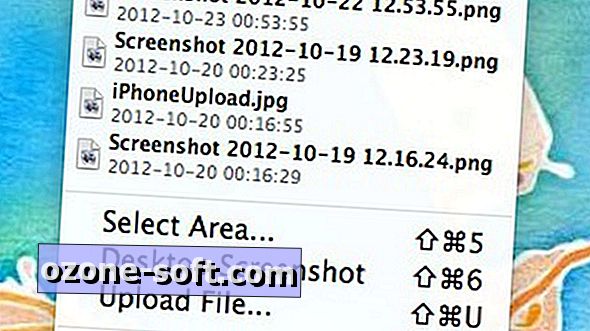




Yorumunuzu Bırakın